- Pokoušíte se spustit Risk of Rain 2 a dostanete pouze černou obrazovku?
- Tento problém lze snadno vyřešit, pokud přesně víte, co dělat.
- Postupujte podle našeho průvodce a okamžitě pokračujte v přehrávání svého oblíbeného titulu.

XINSTALUJTE KLIKNUTÍM NA STAŽENÍ SOUBORU
Tento software udrží vaše ovladače v provozu, čímž vás ochrání před běžnými chybami počítače a selháním hardwaru. Zkontrolujte nyní všechny své ovladače ve 3 snadných krocích:
- Stáhněte si DriverFix (ověřený soubor ke stažení).
- Klikněte Začni skenovat najít všechny problematické ovladače.
- Klikněte Aktualizujte ovladače získat nové verze a vyhnout se poruchám systému.
- DriverFix byl stažen uživatelem 0 čtenáři tento měsíc.
Určitě většina z vás alespoň jednou slyšela o hře Risk of Rain 2. Tento titul z roku 2019 sleduje tým UES: Safe Travels, jak se snaží najít UES: Contact Light a všechny přeživší na jejich cestě.
Hlavní hrdinové se musí snažit přežít nepřátelskou divokou přírodu a prostředí, jak se obtížnost postupem času zvyšuje, a navigovat Petrichorem V pomocí teleportů rozmístěných po celé planetě.
Nečekaným zvratem je to, že celá posádka nekonečně prochází mnoha odlišnými prostředími, ale končí na Měsíci, aby porazila posledního bosse.
Ale dělat toto všechno znamená, že hra musí nejprve běžet. A když už o tom mluvíme, existují hráči Risk of Rain 2, kteří hlásí černou obrazovku, kdykoli se ji pokusí spustit.
Nyní si nemyslete, že k vyřešení takového problému musíte být mimořádně technicky zdatní, protože řešení je jednodušší, než byste čekali.
Existují další chyby pro Risk of Rain 2 také jsme se zabývali většinou z nich a jak tyto problémy překonat.
Jak mohu opravit černou obrazovku při spuštění Risk of Rain 2?
1. Přepněte hru do režimu okna
Když se hra spustí a zaznamenáte stejné chování černé obrazovky, zkuste přepnout hru z režimu celé obrazovky do režimu okna.
Můžete tak učinit pomocí Okna + Vstupte klávesová zkratka. Po přepnutí Risk of Rain 2 mnoho hráčů hlásilo, že problém byl vyřešen.
Poté stačí přejít do nabídky možností a přepnout ji zpět na celou obrazovku a pokračovat ve svém dobrodružství.
2. Vymažte mezipaměť stahování Steam
- Stiskněte tlačítko Steam a vyberte Nastavení.
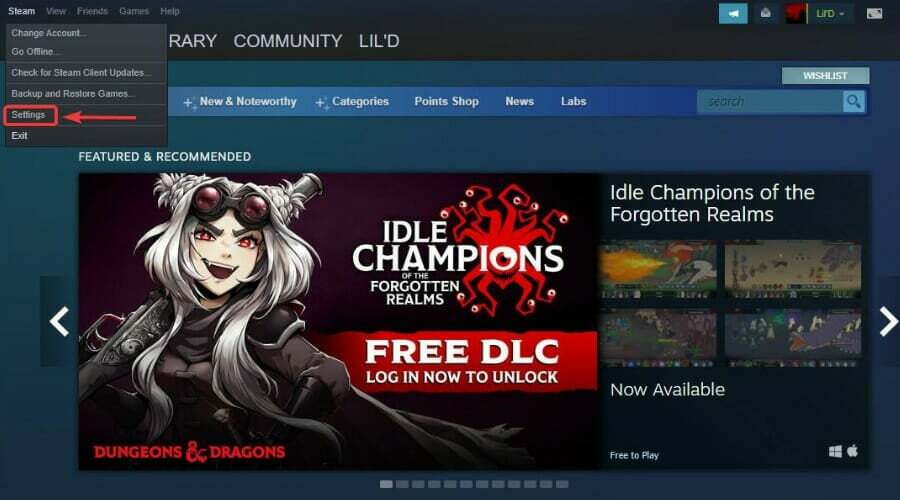
- Vyberte kartu Stahování a stiskněte tlačítko Vymazat mezipaměť stahování.

3. Zkontrolujte integritu herního souboru
- Ve Steamu klikněte pravým tlačítkem na Risk of Rain 2 a vyberte Vlastnosti.
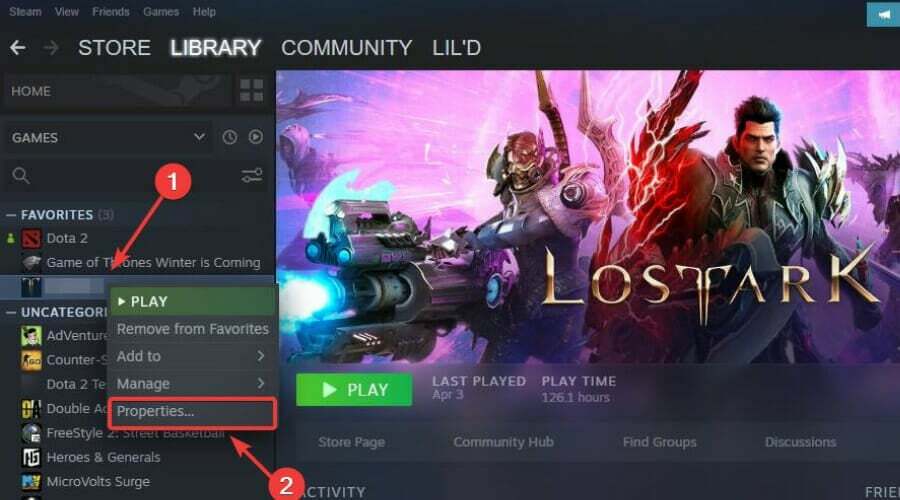
- Vyberte kartu Místní soubory a klikněte na Ověřit integritu herních souborů.

3. Aktualizujte svůj GPU
- zmáčkniOkna, vyhledejte Správce zařízení a klikněte na Otevřít.

- Rozbalte Display Adapters, klikněte pravým tlačítkem myši na GPU a vyberte Aktualizovat ovladač.

- Vyberte možnost Hledat automaticky ovladače.
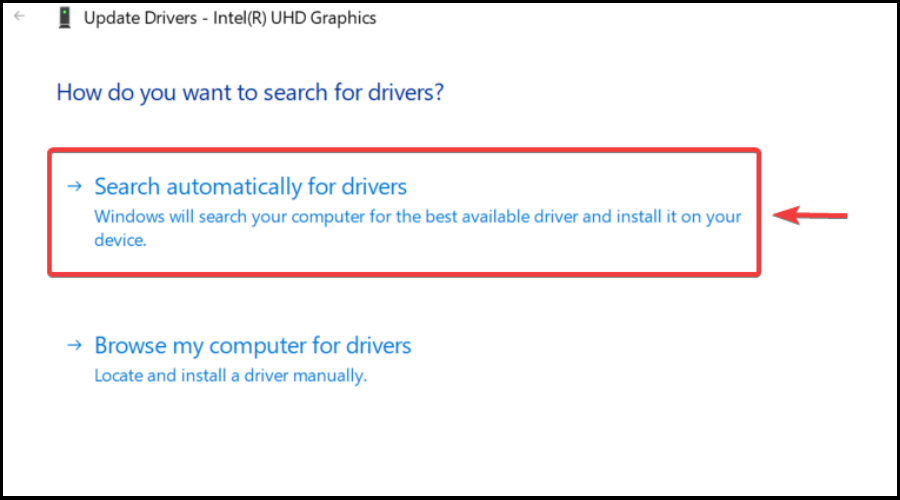
Hry si můžete užívat bez jakýchkoli pádů, prodlev nebo zamrzání, protože všechny ovladače budou snadno aktuální a bez chyb.
Někdy je obtížné provádět ruční kontroly, proto doporučujeme použít automatického asistenta, který bude denně vyhledávat nové verze ovladačů.
Pokud jste začátečník, nemusíte se bát! DriverFix je chytrý, jednoduchý, poutavý a jeho uživatelské rozhraní bylo vytvořeno tak, aby vám usnadnilo život.
⇒Získejte DriverFix
Výše uvedené kroky pomohly bezpočtu dalších hráčů vyřešit přesně tento problém, když se ocitli v této situaci.
V sekci komentářů níže uveďte, zda se tato příručka ukázala jako užitečná při řešení tohoto problému.
 Stále máte problémy?Opravte je pomocí tohoto nástroje:
Stále máte problémy?Opravte je pomocí tohoto nástroje:
- Stáhněte si tento nástroj na opravu počítače hodnoceno jako skvělé na TrustPilot.com (stahování začíná na této stránce).
- Klikněte Začni skenovat najít problémy se systémem Windows, které by mohly způsobovat problémy s počítačem.
- Klikněte Spravit vše opravit problémy s patentovanými technologiemi (Exkluzivní sleva pro naše čtenáře).
Restoro byl stažen uživatelem 0 čtenáři tento měsíc.


